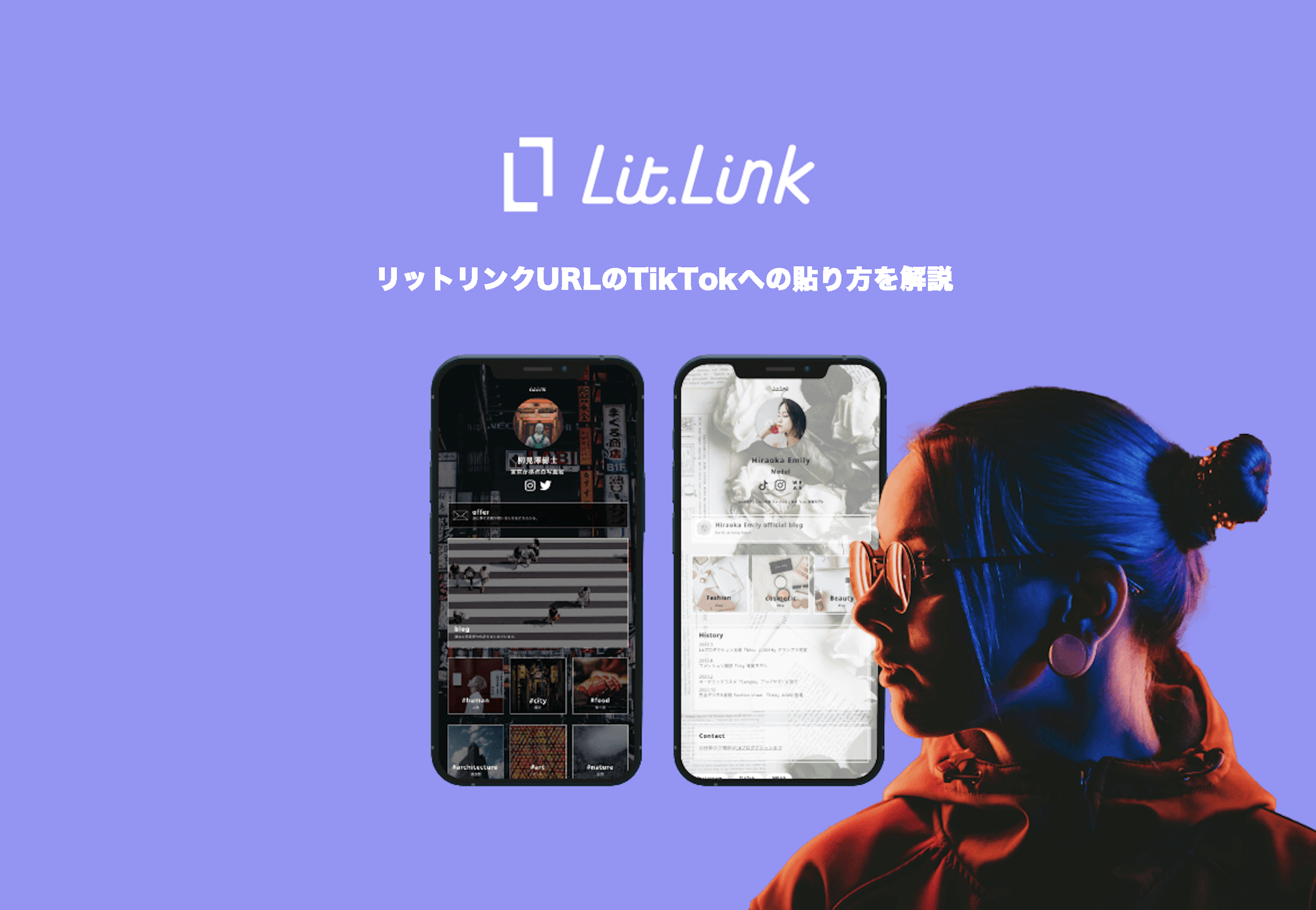
lit.link(リットリンク)とは、ユーザーが”今”見せたい情報を誰でも簡単にデザインして発信できる『リンクまとめサービス』です。
SNSユーザーの中には、TikTokやYoutubeにリットリンクを貼り付けたいが、やり方がわからないという方がいると思います。
そこで当記事では、リットリンクをTikTokに貼る方法を解説していきます。
リットリンクをTikTokへ貼る方法とは
ここからは、リットリンクをTikTokに貼る方法を解説していきます。
リットリンクをTikTokに貼るには、大きく分けて2つの方法があります。
- TikTokのプロフィールページに貼る方法
- TikTokの投稿に貼る方法
ここからは、リットリンクをTikTokに貼る方法を1つずつ詳しく解説するので、是非参考にしてください。
TikTokのプロフィールページに貼る方法
1つ目に、リットリンクをTikTokのプロフィールページに貼る方法を解説していきます。
まず前提条件として、WEBページのURLをTikTokのプロフィールページに貼るには、TikTokのフォロワー数が1000人以上いる必要があります。
したがって、今回はTikTokの自己紹介欄にリットリンクを貼る方法で解説していきます。
1000人以上フォロワーがいるユーザーの方は、ウェブサイト欄に貼り付けてみてください。
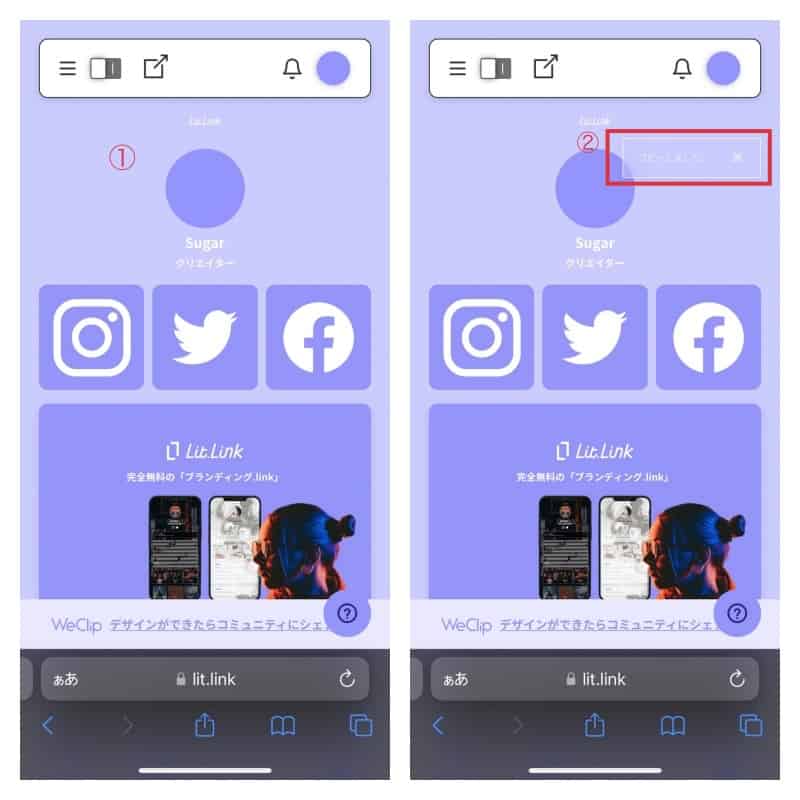
まず、lit.link(リットリンク)のアカウントにログインしましょう。
次に、ページ上部「編集スイッチ」の隣にある、四角いボタンをタップします。
タップすると「コピーしました」と表示されるので、表示されたら自分のリットリンクがクリップボードにコピーされます。
クリップボードにコピーされたら、リットリンク上での操作は完了です。
ここからは、TikTok上での操作になります。

TikTokを開き、マイページをタップします。
次にプロフィール編集画面をタップし、自己紹介を選択します。
先程リットリンク上でコピーした、ご自身のリットリンクURLを自己紹介欄に貼り付けます。
最後に、保存ボタンを押してリットリンクのURLが反映されていれば完了です。
TikTokの投稿に貼る方法
次に、リットリンクをTikTokの投稿に貼る方法も解説していきます。
基本的に先ほど解説した、「TikTokのプロフィールページに貼る方法」と同じ手順で作業を進めていきます。

はじめに、lit.link(リットリンク)のアカウントにログインしましょう。
次に、ページ上部「編集スイッチ」の隣にある、四角いボタンをタップします。
タップすると「コピーしました」と表示されるので、表示されたらリットリンク上での操作は完了です。
ここからは、TikTok上での操作になります。
TikTokの投稿には、TikTokに配信されている動画のURLを貼り付けることが可能です。
つまり、視聴しているTikTok動画から別のTikTok動画ページに移動できます。
リットリンクをTikTok投稿に貼るには、動画のコメント欄を活用していきましょう。

まずは、自分のTikTokの投稿動画からコメント欄を表示します。
次に先程リットリンク上でコピーした、ご自身のリットリンクをコメン欄に貼り付けます。
最後に送信ボタンをタップして完了です。
リットリンクにTikTokのアカウントを貼り付ける方法もご紹介
ここまでTikTok上にリットリンクを貼る方法を解説してきましたが、最後にリットリンク上にTikTokを貼る方法を解説していきます。
はじめに、リットリンクのアカウントにログインします。
次に、編集スイッチをオンにして編集画面に移ります。
ここで、リットリンク上にTikTokアカウントのURLを貼る3つの方法を紹介します。
- プロフィール欄の項目からTikTok追加する方法
- ボタンリンクの項目からTikTokを追加する方法
- ピクチャリンクの項目からTikTokを追加する方法
1つ目は、プロフィール欄の項目からTikTokを追加する方法です。

プロフィール欄「このアカウントを一言で表すと」の下部にある、各種SNSリンクからTikTokを追加します。
TikTokを追加すると、アカウント名を求められるのでアカウント名を入力後、保存をタップします。
すべての工程が完了し、プロフィール欄にTikTokが追加されていたら完了です。
2つ目は、ボタンリンクの項目からTikTokを追加する方法です。
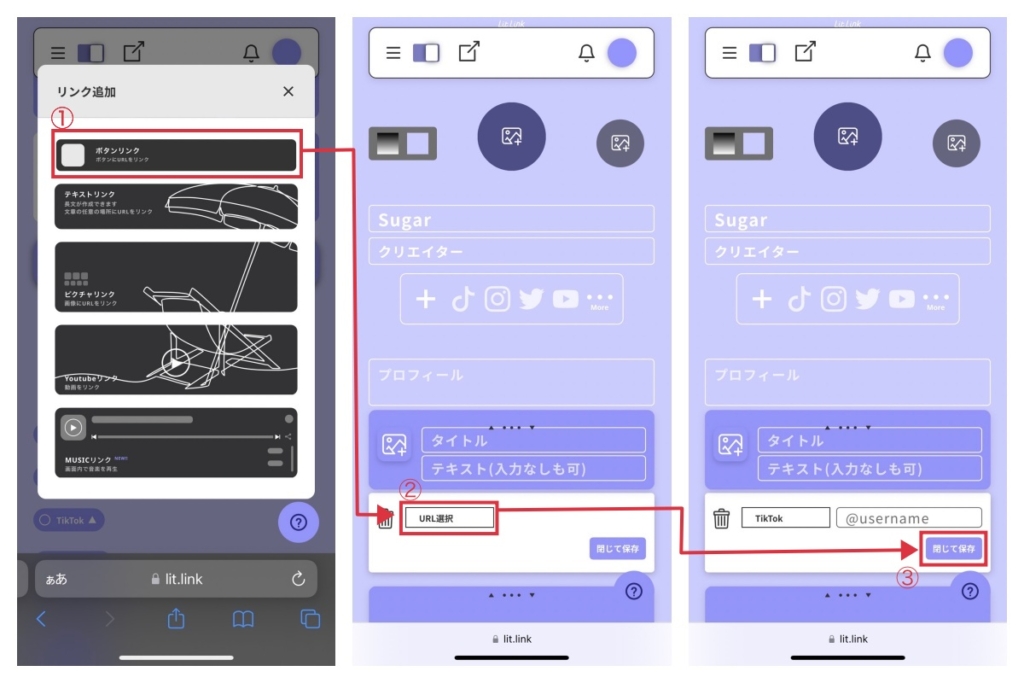
編集画面から「ボタンリンク追加」をタップします。
次に、「URL選択」をタップしインスタグラムを選択します。
TikTokを選択すると、アカウント名を求められるのでアカウント名を入力後、保存ボタンをタップして完了です。
3つ目は、ピクチャリンクの項目からTikTokを追加する方法です。
ピクチャリンクの種類や使い方を詳しく知りたい方は、以下記事を参照してください。
リットリンクに画像を貼る方法は?ピクチャリンクの使い方を解説!
1ピクチャ、3ピクチャ、4ピクチャは同じやり方になります。
今回は3ピクチャで解説していきます。
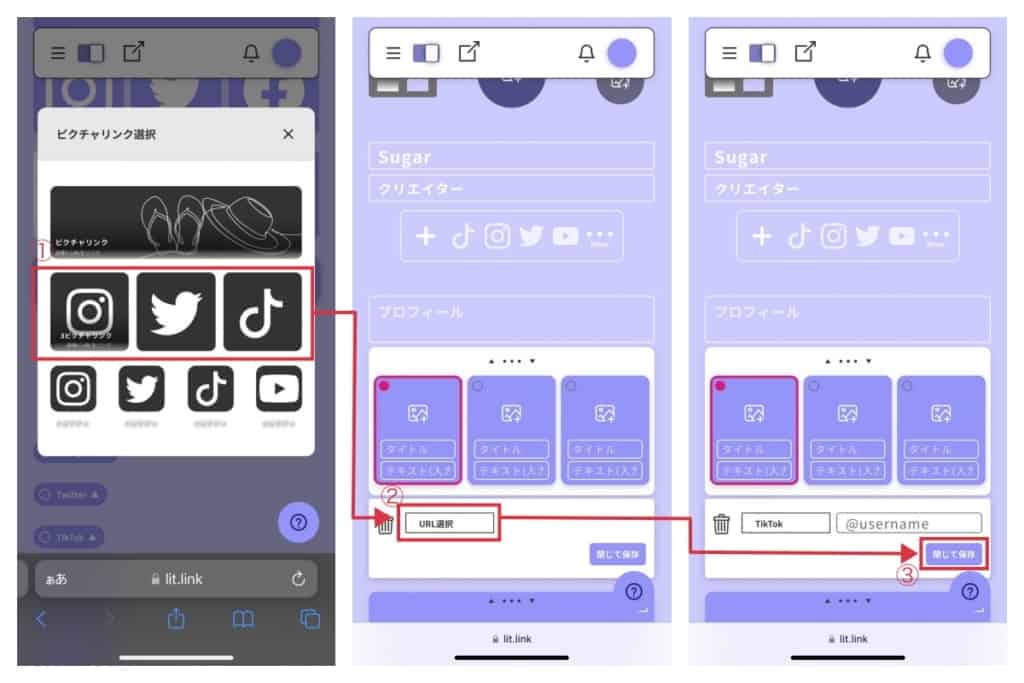
編集画面から「ピクチャリンク」をタップします。
次に、3ピクチャリンクをタップします。
3ピクチャが追加されたら、URL選択をタップし、TikTokを選択します。
インスタグラムを選択すると、アカウント名を求められるのでアカウント名を入力後、保存ボタンをタップして完了です。
このように、リットリンクにTikTokのURLを貼り付ける方法は大きく3つあるので、ぜひ試してみてください。






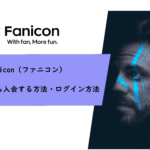
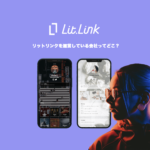




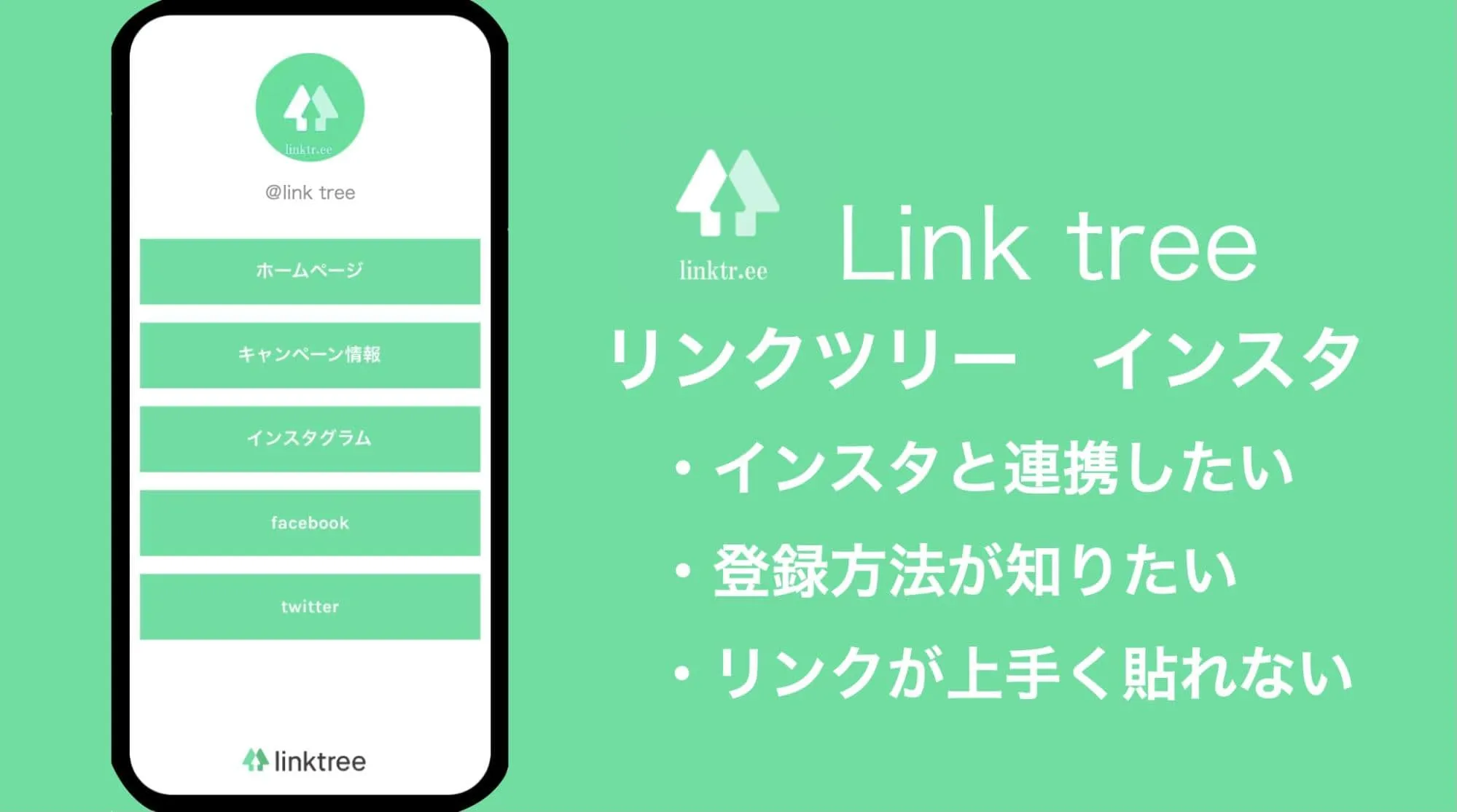
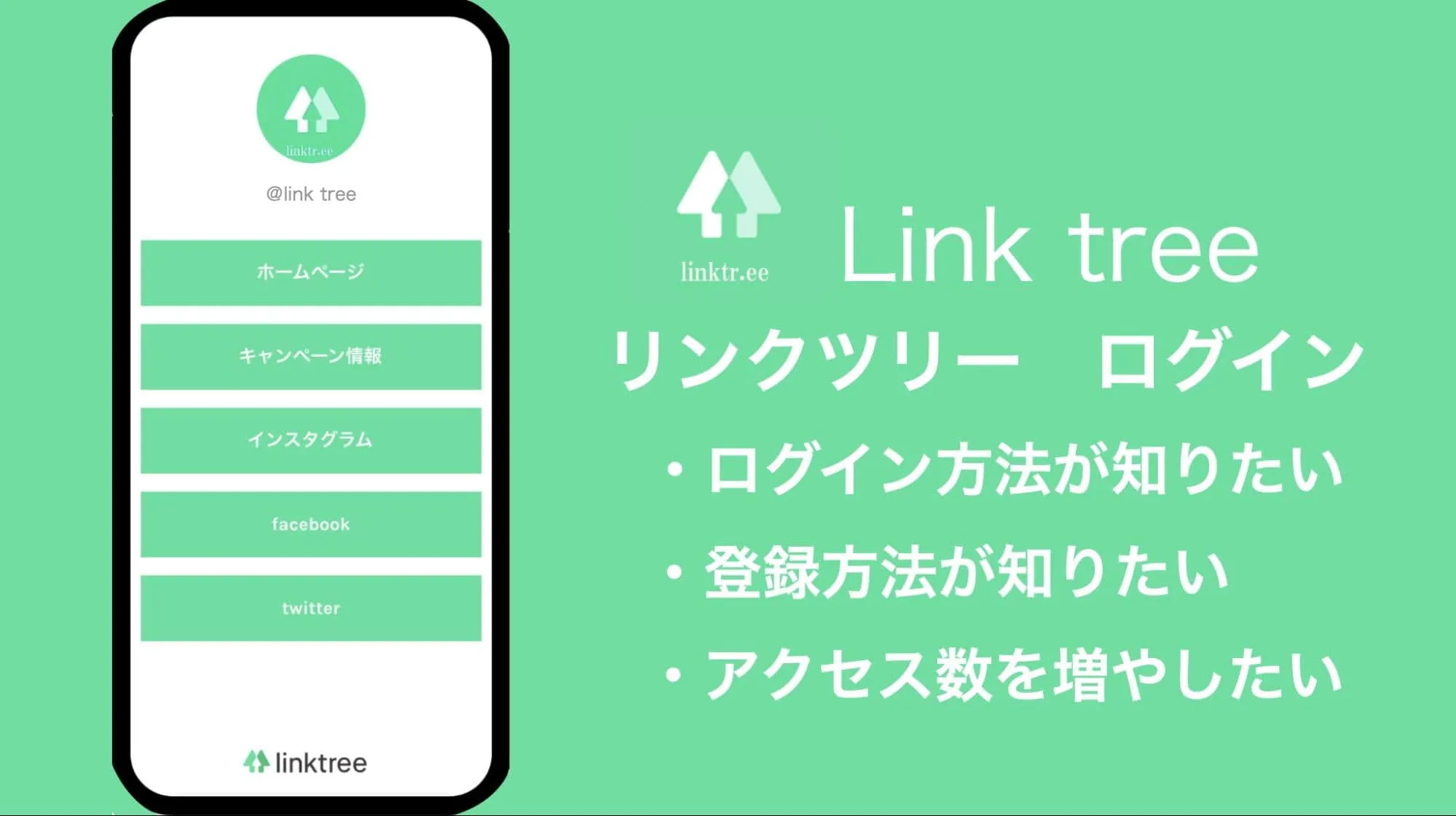








公式サイトのアイキャッチ画像-300x150.png)
